Bestemmingen opgeven via het adresboek (LDAP-server)
U kunt een bestemming aangeven door met LDAP (Lightweight Directory Access Protocol) servers de directory lijsten op het netwerk te bekijken.
U kunt ook de zoekvoorwaarden die in deze procedure werden opgegeven, registreren als standaardzoekvoorwaarde.
N.B. |
Wellicht dient u LDAP-servers vooraf in te stellen. Dit is afhankelijk van de netwerkomgeving. (Zie "Instellingen LDAP-server.") |
1.
Druk op  → [Scannen en verzenden] → [Adresboek].
→ [Scannen en verzenden] → [Adresboek].
 → [Scannen en verzenden] → [Adresboek].
→ [Scannen en verzenden] → [Adresboek].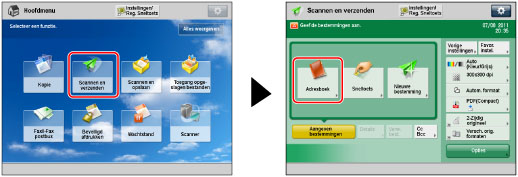
2.
Druk op [Adres wijz. Boek].
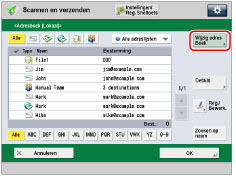
N.B. |
[Adres wijz. Boek] verschijnt alleen als u zowel het externe adresboek als de LDAP-server registreert. Als alleen de LDAP-server op de machine is geregistreerd, wordt [Naar LDAP-server] weergegeven. |
3.
Druk op [LDAP server].
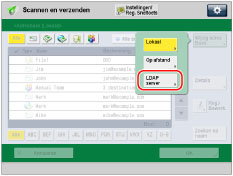
Het scherm Netwerkwachtwoord invoeren verschijnt als de instellingen voor [Registreer LDAP-server] als volgt zijn:
<Weergave auth. scherm bij zoeken> is ingesteld op 'Aan'.
Als de gebruikersnaam, het wachtwoord of de domeinnaam onjuist is.
BELANGRIJK |
U kunt niet zoeken naar een bestemming via een LDAP-server als de tijdsinstellingen van de server en van de machine meer dan vijf minuten verschillen. Als u niet kunt zoeken wanneer de gebruikersnaam en het wachtwoord juist zijn, controleer dan de tijdsinstellingen voor de server en deze machine. Het aantal zoekresultaten dat wordt weergegeven, overschrijdt het maximum dat is ingesteld bij [LDAP server] niet. Indien de gewenste bestemming niet verschijnt, verhoog dan het maximum aantal adressen om te zoeken of wijzig de zoekcriteria. (Zie "Instellingen LDAP-server.") |
4.
Zoek een bestemming.
N.B. |
Als u een nieuwe zoekopdracht naar een bestemming uitvoert terwijl het zoekresultaat al wordt getoond op het scherm met de lijst met bestemmingen, zal het getoonde zoekresultaat worden gewist. Als de zoekresultaten voor de opgegeven criteria worden weergegeven, worden deze gewist en wordt er gezocht met alle criteria wanneer u op [Alle] drukt. Als u [Autom. zoeken bij gebruik LDAP-server] instelt op 'Uit', verschijnt er niets op het scherm met de bestemmingslijst totdat u een zoekopdracht uitvoert. Als de zoekresultaten van [Zoek op condities] worden weergegeven, kunt u niet nog een keer op [Zoeken op naam] drukken om de zoekopdracht op naam te verfijnen. Als een bestemming is opgeslagen met een e-mailadres en een faxnummer, dan kunt u het e-mailadres zoeken door als zoekcriterium het faxnummer in te voeren en omgekeerd. |
Als u het zoeken naar de bestemming wilt verfijnen door tekens van de naam met het toetsenbord in te voeren:
Druk op [Zoeken op naam].
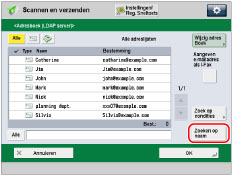
Voer op het toetsenbordscherm de tekst in die u wilt zoeken → druk op [OK].
Voer het eerste teken in van de naam. U kunt niet laten zoeken als u een ander teken dan het eerste teken van de naam invoert.
Als u de bestemming wilt zoeken door zoekcriteria in te voeren:
Druk op [Zoek op condities].
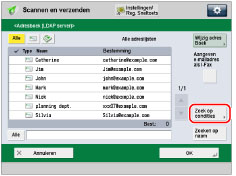
Druk op de keuzelijst Zoekcategorie → selecteer de gewenste zoekcategorie.
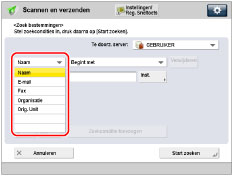
De beschikbare zoekcategorieën zijn:
[Naam]: | Zoeken op naam. |
[E-mail]: | Zoeken op e-mailadres. |
[Fax]: | Zoeken op faxnummer. |
[Organisatie]: | Zoeken op naam van een organisatie. |
[Org.eenheid]: | Zoeken op organisatie unit (bijv. afdelingen van een organisatie). |
Als bijvoorbeeld de naam die een gebruiker identificeert in de LDAP-serverdirectory is cn(algemene naam)=gebruiker1, ou(organisatie-eenheid)=salesdept, o(organisatie)=canon, c(land)=jp, voer dan de organisatie/organisatie-eenheid van de gebruiker als volgt in:
Organisatie=canon
organizatie-eenheid=salesdept
N.B. |
U kunt de organisatie/organisatie-eenheid alleen als zoekcategorie gebruiken als de informatie was opgeslagen op de LDAP-server. U kunt mogelijk niet zoeken met de organisatie/organisatie-eenheid, afhankelijk van het type server applicatie. U kunt ook door de gebruiker gedefinieerde zoekattributen toevoegen. (Zie "Opslaan/Bewerken LDAP zoekattributen.") |
Druk op de keuzelijst Zoekcriteria → selecteer de gewenste zoekcriteria.
De beschikbare condities zijn:
[Bevat]: | Het resultaat dient de ingevoerde tekst te bevatten. |
[Bevat niet]: | Het resultaat dient de ingevoerde tekst niet te bevatten. |
[is gelijk aan]: | Het resultaat dient gelijk te zijn aan de ingevoerde tekst. |
[Verschilt van]: | Het resultaat dient niet gelijk te zijn aan de ingevoerde tekst. |
[Begint met]: | Het resultaat dient te beginnen met de ingevoerde tekst. |
[Eindigt met]: | Het resultaat dient te eindigen met de ingevoerde tekst. |
Druk op [Instellen].
Voer tekst die u wilt zoeken in → druk op [OK].
Om de opgeslagen zoekcriteria te bewerken, drukt u op [Instellen] → voer de nieuwe zoekcriteria in.
Om door te gaan met het toevoegen van zoekcriteria, drukt u op [Zoekconditie toevoegen]→[of] of [en] → herhaal de stappen wanneer u meer zoekcriteria wilt toevoegen.
[of]: | De machine gaat zoeken en geeft een resultaat weer dat overeenkomt met één van de aangegeven zoekcriteria. |
[en]: | De machine gaat zoeken en geeft een resultaat weer dat overeenkomt met alle aangegeven zoekcriteria. |
Om de zoekcriteria te verwijderen, drukt u op [Verwijd.]. Als u ingestelde zoekcriteria wilt wijzigen, drukt u op [Verwijd.] → herhaal de stappen om de zoekcriteria aan te geven.
Om de criteria die u hebt ingevoerd, bij de volgende zoekopdracht te gebruiken, drukt u op  → [Wijzig standaardzoekvoorwaarden LDAP] → [Ja].
→ [Wijzig standaardzoekvoorwaarden LDAP] → [Ja].
 → [Wijzig standaardzoekvoorwaarden LDAP] → [Ja].
→ [Wijzig standaardzoekvoorwaarden LDAP] → [Ja].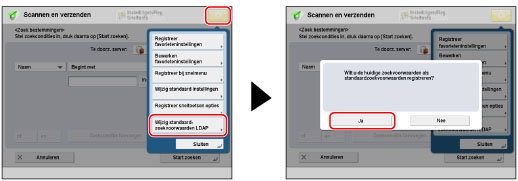
U kunt ook op  drukken om de standaardconditie te wijzigen na het invoeren van de criteria.
drukken om de standaardconditie te wijzigen na het invoeren van de criteria.
 drukken om de standaardconditie te wijzigen na het invoeren van de criteria.
drukken om de standaardconditie te wijzigen na het invoeren van de criteria.Druk op [OK] wanneer het scherm <Wijzig standaardzoekvoorwaarden LDAP: Registreren> verschijnt met alle ingevoerde criteria.
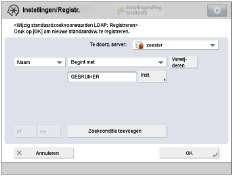
N.B. |
U kunt maximaal vier verschillende zoekcriteria tegelijk specificeren. Als u drie of meer zoekcriteria opgeeft, kunt u [of] en [en] niet tegelijk gebruiken. |
Druk op [Start zoeken].
Om het zoeken te annuleren terwijl de machine zoekt, drukt u op [Annuleren]. Als de machine resultaten aantreft voordat u op [Annuleren] drukt, worden deze zoekresultaten getoond.
N.B. |
Als u op [Start zoeken] drukt zonder een zoekcriterium aan te geven, zullen alle adressen worden getoond die zijn opgeslagen bij de LDAP-server. |
5.
Selecteer de bestemming uit de zoekresultaten → druk op [OK].
U kunt meerdere bestemmingen selecteren.
Als u op [Aangeven e-mailadres als I-Fax] drukt, licht de toets op om aan te geven dat de instelling is ingeschakeld en dat het geselecteerde e-mailadres kan worden aangegeven als een I-faxbestemming.
Als u een I-faxadres als bestemming opgeeft, leest u de weergegeven melding → druk op [OK].
N.B. |
Om een geselecteerde bestemming te annuleren, selecteert u de bestemming opnieuw. Als u een e-mailadres opgeeft als I-faxbestemming, is het I-faxadres de enige informatie die bij de server kan worden opgeroepen. Om instellingen op te geven die voldoen aan de ontvangstcondities van de andere partij, drukt u op [Details] op het scherm Scannen en Verzenden. Indien u slechts één bestemming selecteert, druk dan op  om vanaf het scherm Adresboek te verzenden. om vanaf het scherm Adresboek te verzenden. |
N.B. |
De informatie die verkrijgbaar is via de LDAP-server bestaat uitsluitend uit namen en e-mailadressen. Als doorzendbestemming kunt u niet direct een bestemming aangeven die is verkregen via een server. Om de bestemming als doorzendbestemming aan te geven, dient u de bestemming eerst in het lokale adresboek op te slaan. (Zie "Adressen verkregen via een LDAP-server registreren.") |